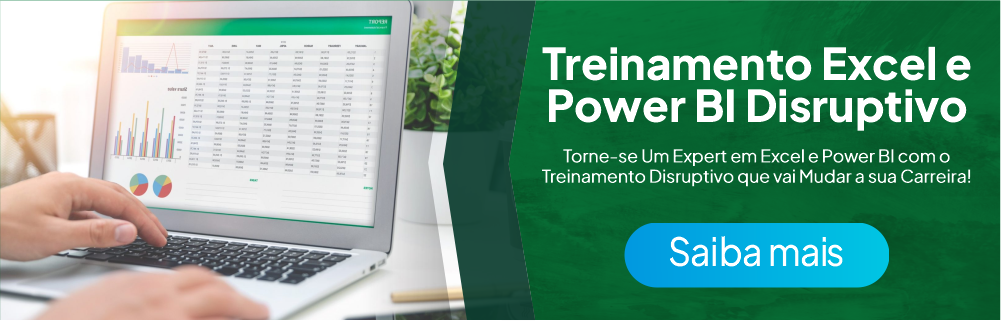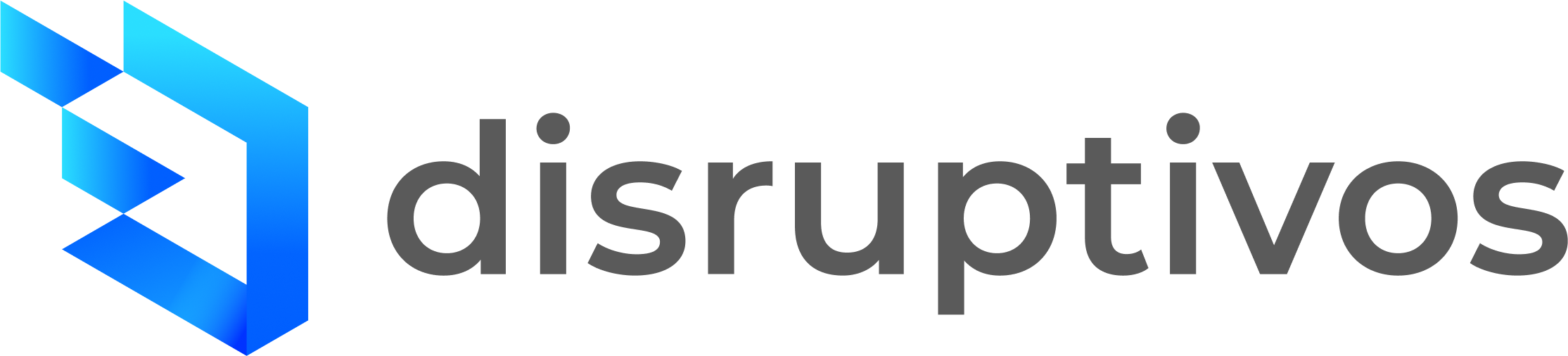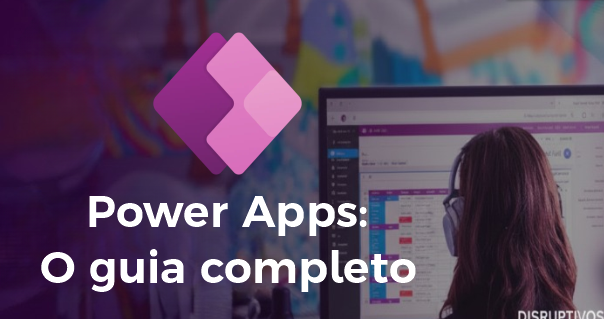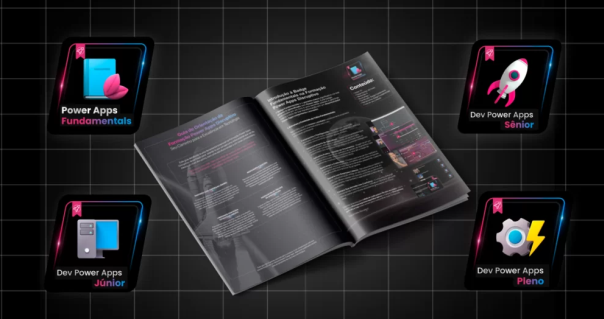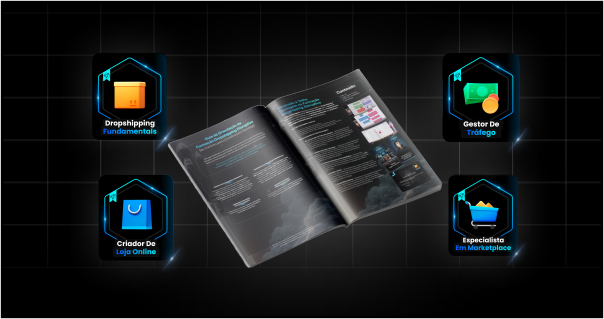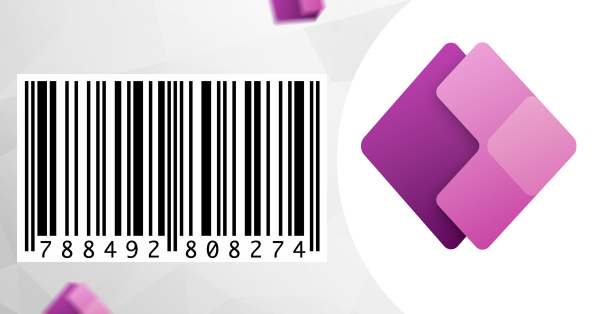As tabelas dinâmicas são ferramentas extremamente úteis para analisar grandes conjuntos de dados de forma rápida e eficiente. Com a fórmula PROCV, é possível criar uma tabela dinâmica ainda mais dinâmica e personalizada.
Neste artigo, vamos explicar passo a passo como criar uma tabela dinâmica utilizando a fórmula PROCV.
O que é uma tabela dinâmica?
Antes de começar, é importante entender o que é uma tabela dinâmica. Basicamente, uma tabela dinâmica é uma ferramenta que permite resumir grandes quantidades de dados em um formato fácil de entender.
Com ela, é possível filtrar, agrupar e reorganizar os dados para obter insights valiosos.
Passo 1: Organizar os dados
Antes de criar uma tabela dinâmica, é importante organizar os dados de forma adequada. Certifique-se de que cada coluna tenha um cabeçalho descritivo e que os dados estejam organizados em linhas e colunas.
Passo 2: Inserir uma tabela dinâmica
O próximo passo é inserir uma tabela dinâmica. Para fazer isso, selecione a célula onde você deseja que a tabela seja inserida e vá para a guia “Inserir” na barra de ferramentas. Em seguida, clique em “Tabela Dinâmica”.
Passo 3: Selecionar os dados
O Excel irá sugerir um intervalo de dados para a tabela dinâmica com base na seleção atual. Se os dados que você deseja usar estão em outro local, selecione a opção “Selecionar uma tabela ou intervalo” e especifique o intervalo manualmente.
Passo 4: Personalizar a tabela dinâmica
Com a tabela dinâmica inserida, é hora de personalizá-la. Arraste as colunas para as áreas de linhas, colunas e valores para determinar como os dados serão organizados e resumidos. Você também pode usar as opções na guia “Analisar” para filtrar os dados e alterar a aparência da tabela.
Passo 5: Adicionar a fórmula PROCV
Para adicionar a fórmula PROCV à tabela dinâmica, selecione a célula onde você deseja que o resultado apareça e digite a fórmula: =PROCV(valor_procurado, tabela_procura, coluna_retorno, [intervalo_aproximado]). Certifique-se de substituir os valores entre parênteses pelos valores corretos para a sua tabela dinâmica.
Passo 6: Personalizar a fórmula PROCV
Com a fórmula PROCV adicionada, é hora de personalizá-la. Certifique-se de que o valor procurado esteja referenciando uma célula que possa ser alterada facilmente. Você também pode personalizar a tabela de procura para atender às suas necessidades específicas.
Passo 7: Testar a tabela dinâmica
Finalmente, teste a tabela dinâmica para garantir que ela esteja funcionando corretamente. Altere o valor procurado e verifique se a fórmula PROCV está retornando os resultados corretos.
Conclusão
Com a fórmula PROCV, é possível criar uma tabela dinâmica ainda mais personalizada e dinâmica. Seguindo estes passos, você poderá criar uma tabela dinâmica que atenda às suas necessidades específicas e forneça insights valiosos para suas análises de dados. Experimente agora e descubra como a fórmula PROCV pode tornar sua tabela dinâmica ainda mais poderosa!
Perguntas Frequentes
O que é uma tabela dinâmica?
Uma tabela dinâmica é uma ferramenta que permite resumir grandes quantidades de dados em um formato fácil de entender.
Qual é a diferença entre uma tabela dinâmica e uma fórmula PROCV?
Uma tabela dinâmica é usada para resumir e analisar dados, enquanto a fórmula PROCV é usada para pesquisar dados específicos em uma tabela.
Posso usar a fórmula PROCV em uma tabela dinâmica que já existe?
Sim, é possível adicionar a fórmula PROCV a uma tabela dinâmica existente.
Qual é a sintaxe da fórmula PROCV?
A sintaxe da fórmula PROCV é =PROCV(valor_procurado, tabela_procura, coluna_retorno, [intervalo_aproximado]).
Posso usar outras fórmulas em conjunto com a fórmula PROCV?
Sim, é possível usar outras fórmulas em conjunto com a fórmula PROCV para personalizar ainda mais sua tabela dinâmica.
Quer aprender mais técnicas como esta e se destacar no mercado de trabalho?
Então venha fazer o Treinamento Excel e Power BI Disruptivo que vai mudar a sua carreira!
Invista em si mesmo e esteja preparado para surpreender seus empregadores e clientes. Inscreva-se agora e prepare-se para o sucesso!